بوک مارک مرورگر موزیلا فایرفاکس کجاست؟
تقریبا هر کاربر از مرورگر موزیلا فایرفاکس از بوک مارک ها استفاده می کند، زیرا این کار موثرترین راه برای از دست دادن دسترسی به صفحات مهم نیست. اگر علاقه مند به جزییات مرورگر موزیلا فایرفاکس هستید، این مقاله در این موضوع تمرکز خواهد کرد.
اگر ما در مورد محل بوک مارک ها در مرورگر خود بحث کنیم، پس بخش جداگانه ای برای آنها وجود دارد که می توان آنها را با کلیک کردن بر روی آیکون ذکر شده در زیر، و سپس در پنجره ای که ظاهر می شود، بر روی «Show all bookmarks» کلیک کنید.
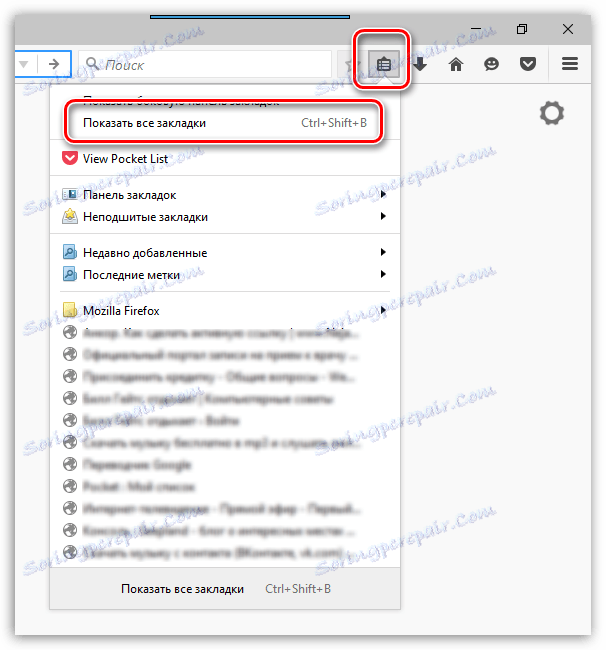
در عین حال، بوک مارک هایی که در مرورگر نمایش داده می شوند بر روی یک کامپیوتر به عنوان یک فایل خاص ذخیره می شوند، در واقع، مرورگر اطلاعات را می گیرد.
فایرفاکس بوک مارک ها را ذخیره می کند؟
نشانکها در موزیلا و سایر اطلاعات کاربر بر روی یک کامپیوتر در یک پوشه خاص از نمایه Mozilla Firefox ذخیره می شود. این در این پوشه است که ما باید بدست آوریم.
ساده ترین راه برای دسترسی به پوشه پروفایل با استفاده از موزیلا فایرفاکس. برای انجام این کار، بر روی دکمه منو در گوشه سمت راست بالای مرورگر کلیک کنید و در قسمت پایین پنجره که ظاهر می شود، روی نماد با علامت سوال کلیک کنید.
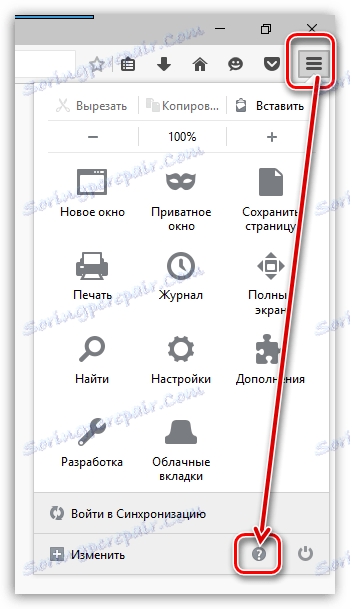
یک منوی اضافی روی صفحه نمایش ظاهر می شود که در آن شما باید بر روی دکمه "اطلاعات برای حل مشکلات" کلیک کنید.
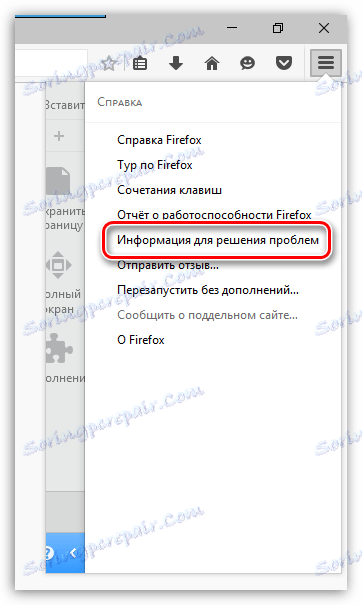
یک پنجره خاص روی صفحه نمایش داده می شود. در اولین بلوک "اطلاعات در مورد برنامه" دکمه "نمایش پوشه" است ، که در واقع، باید کلیک کنید.
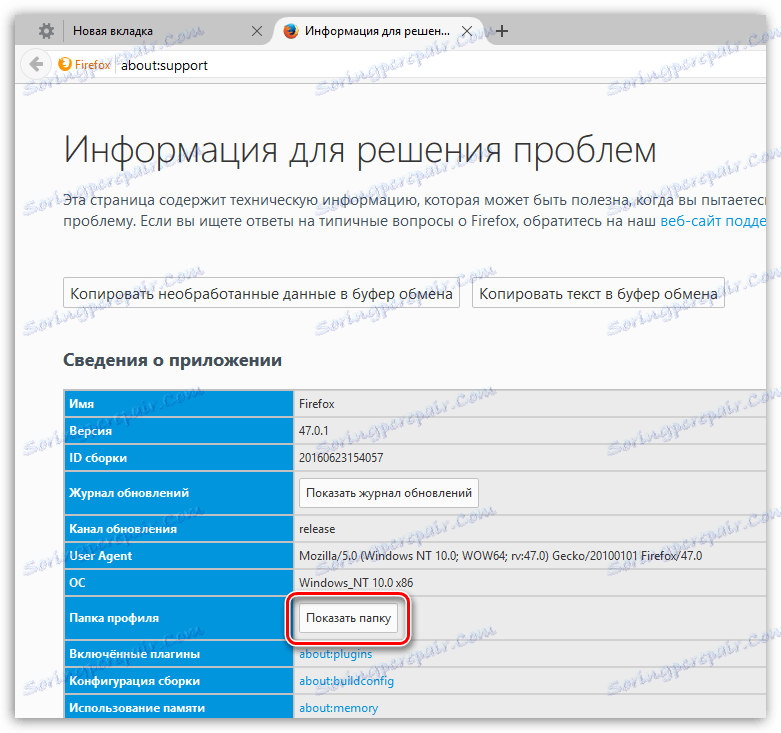
و در اینجا شما در پوشه نمایه هستید. این اطلاعات تمام اطلاعات مربوط به نمایه فعلی در موزیلا فایرفاکس را ذخیره می کند: تاریخ بازدید، بارگیری، گذرواژه، نشانک ها و خیلی موارد دیگر.
نشانکهای مورد علاقه ما در فایل places.sqlite ذخیره می شوند. این فایل علاوه بر بوک مارک ها، اطلاعات مربوط به بارگیری و سابقه بازدید را ذخیره می کند.
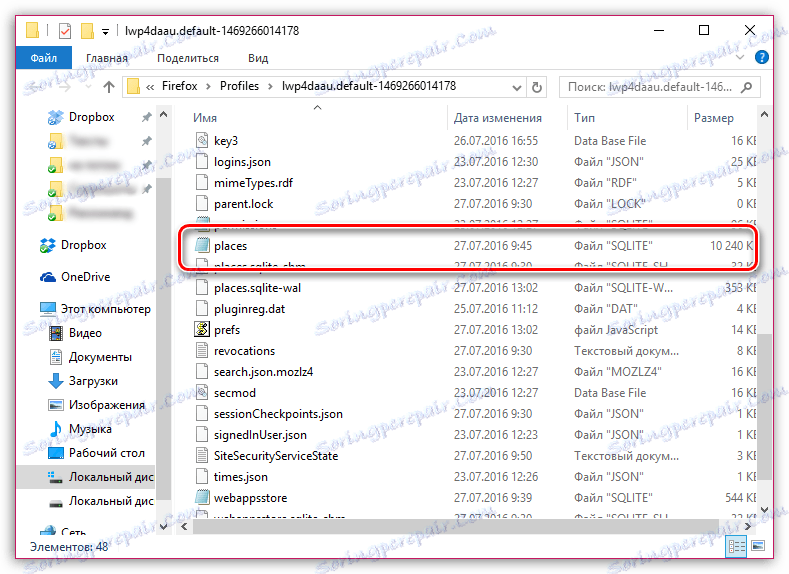
این فایل را نمی توان در یک کامپیوتر باز کرد و برای مثال یک لیست از بوک مارک های مورد علاقه را مشاهده کرد، اما لازم است، برای مثال اگر می خواهید بوک مارک ها را به فایرفاکس بر روی رایانه دیگری منتقل کنید یا نسخه قبلی را بازگردانید.
لطفا توجه داشته باشید اگر شما علاقه مند به مراحل صادرات و واردات بوک مارک ها برای مرورگر موزیلا فایرفاکس و سایر مرورگرهای وب هستید، دستورالعمل های دقیق در وب سایت ما ارائه شده است.
همچنین ببینید: چگونه بوک مارک ها را از مرورگر موزیلا فایرفاکس صادر کنید
همچنین ببینید: چگونه بوک مارک ها را به مرورگر موزیلا فایرفاکس وارد کنید
دانستن اطلاعات جالب در مورد مرورگر موزیلا فایرفاکس ذخیره شده است، شما قادر خواهید بود اطلاعات شخصی خود را بسیار موثرتر مدیریت کنید، هرگز اجازه ندهید آن را از دست بدهد.
